در قسمت 1، از این مقاله ما در مورد توانایی از ابزارهای نرم افزار 10 برای پخش فایل های صوتی با متفاوت نرخ نمونه در همان جلسه، و گزینه های ارائه شده توسط ابزارهای نرم افزار به هنگام وارد کردن صدا به جلسه. در شرایط موسیقی فقط (که، در پس از تولید) هدف این است که برای پایان دادن به تمام صوتی پخش در سرعت یکسان، که در آن ثبت شد. در تولید پست با این حال، آن است که گاهی اوقات مورد نیاز برای تغییر سرعت های صوتی را به مقابله با مطالبات تغییر فرمت تصاویر متحرک، به خصوص هنگامی که در حال حرکت از فیلم های ویدئویی و یا بالعکس.
نگه دار، یو پی اس و PULL-فراز
به منظور مقابله با محدودیت های فنی هر یک از عکس در حال حرکت formatwhen از فیلم به فیلم و یا ویدیو به filmits سرعت است به تغییر. این به این معنی که صدا باید با سرعت، بالا و یا آهسته برای مطابقت. نرم افزار ابزار 10 ارائه می دهد توانایی به جلو و به بالا و یا پایین کشیدن نرخ نمونه به منظور دستیابی به این هدف است. جدول زیر نشان می دهد که با سرعت که نیاز را در هنگام انتقال صدا از یک فرمت به دیگری:
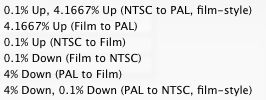
ابزارها چگونه نرم افزار را نمایش تغییرات سرعت مورد نیاز نرخ فریم تغییر
به عنوان مثال - در پایین کشیدن
برای مثال، شما با صدای محل ثبت شده در 48 کیلو هرتز، که در آن محل فیلم در 24 فریم در ثانیه (FPS) دستگیر شد، عرضه شده اند. به منظور در کامپیوتر ویرایش فیلم در 29.97 فریم در ثانیه (مناسب برای پخش NTSC) به فیلم منتقل شده است. در این ویدئو را اجرا خواهد کرد 0.1٪ کندتر از منبع اصلی آن (که شده است، یک ثانیه از timecode است 0.1٪ بیش از یک ثانیه از زمان واقعی) به طوری صوتی نیاز به پایین کشیدن در غیر این صورت این امر می تواند خیلی سریع (در صورتی که بدون تنظیم وارد شده است).
- In Pro Tools then, set the session sample rate to 48 kHz
- Import the location audio to the session by using the Import Audio dialog (File > Import > Import Audio or Shift-Command-i)
- You will be offered to either ‘Add’ or ‘Copy’ the audio; choose ‘Copy’ then tick the ‘Apply SRC’ checkbox
- From the ‘Source Sample Rate’ drop-down menu choose 48 kHz (Pull Up/Down) and then 47, 952 - 0.1% Down (Film to NTSC)
انتخاب منبع مناسب نرخ نمونه
ابزارهای حرفه ای خواهد شد و سپس صدا اگر مقصد نرخ نمونه از جلسه 47،952 هرتز درمان، در صورتی که پرونده از 48،000 نمونه ها طول می کشد کمی طولانی تر از 1 ثانیه به پخش و صوتی در نتیجه کم کردن سرعت 0.1٪.
صوتی حاصل 48 فایل کیلوهرتز خواهد بود، اما همگام با ویدئو خواهد بود.
این تصویر را نشان می دهد اثر کند کردن یک فایل 1 ثانیه با 0.1 درصد، توجه داشته باشید که 1 ثانیه timecode است طولانی تر از 1 ثانیه از زمان واقعی
کیفیت تبدیل
هنگامی که شما درخواست تبدیل نرخ نمونه در این راه، همچنین شما می توانید انتخاب کیفیت تبدیل اعم از پایین (سریعترین)
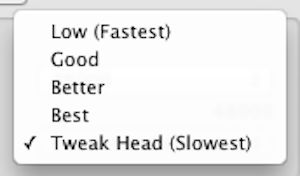
نرخ تبدیل نمونه تنظیمات کیفیت


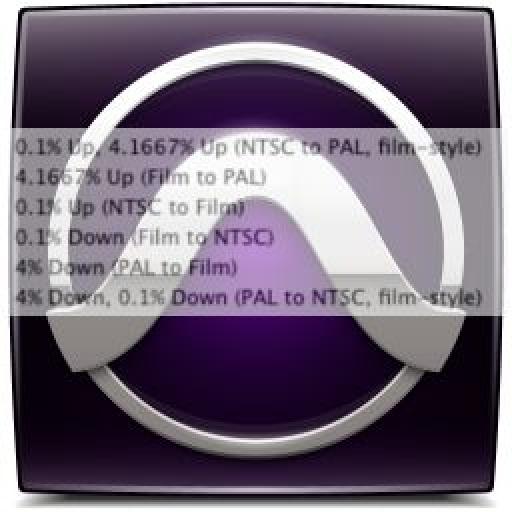
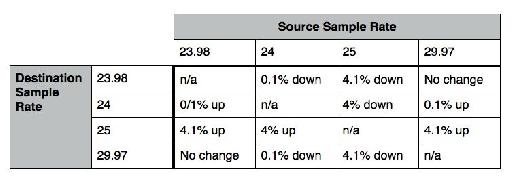
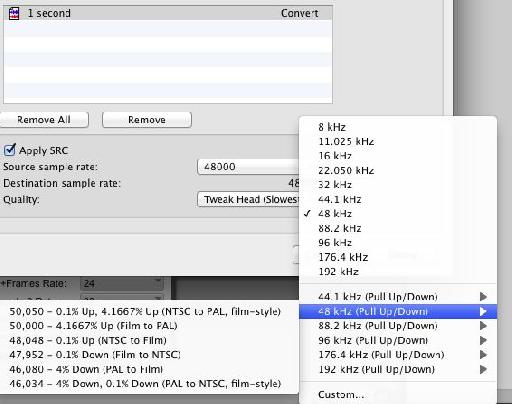
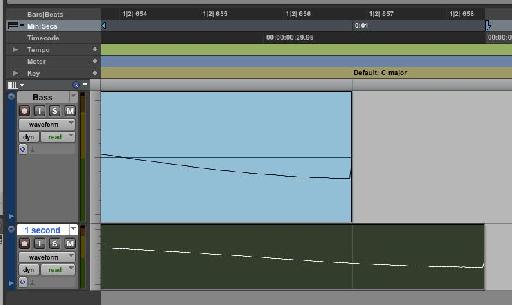
 © 2024 Ask.Audio
A NonLinear Educating Company
© 2024 Ask.Audio
A NonLinear Educating Company
Discussion
Want to join the discussion?
Create an account or login to get started!